重新打开 Windows 10 剩余电量显示+防止电池过充技巧
可能很多朋友已经发现,Windows 10 最近升级到创作者更新版后,没法查看电池电量剩余时间的提醒了。不清楚微软此举的用意,不过这样一来这给不少平板和笔记本电脑用户带来不便。有没有办法重新打开这个功能呢?答案是:注册表。
电量剩余时间提醒功能依然包含在 Windows 系统中,只不过微软修改了注册表中的相关键值,导致它不能显示,我们只要将这些键值重新改回来即可。
首先启动注册表编辑器,在地址栏中直接输入
“计算机\HKEY_LOCAL_MACHINEI\SYSTEM\CurrentControlSet\Control\Power”,
按回车键定位到该键值,然后将右侧窗格的“EnergyEstimation Enabled”和“UserBattery Discharge Estimator”键值删除。
接着在右侧窗格空白处右击,选择“新建Dword(32位)值”,新建一个名为“EnergyEstimation Disabled”的键值,保持其默认的键值“0”,它的作用就是允许用户查看电池电量的剩余时间。
关闭注册表编辑器并重启电脑,再次进入系统后,将鼠标移到任务托盘的电池图标上,就可以看到电池剩余时间以及电量的百分比了。
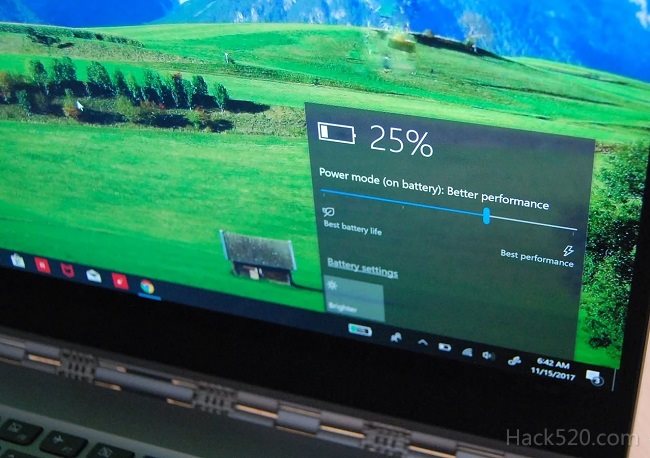
防止电池过充伤害
很多 Windows10 笔记本的用户喜欢一直插着外部电源,这样容易给电池造成过充伤害。我们通过修改注册表可以设置充电闯值,从而来保护电池。
这里以 Hack520.com 的联想笔记本为例,首先通过系统更新Power Management Driver和Lenovo Settings Dependency Package这两个组件,同上打开注册表编辑器,定位到
HKEY_LOCAL_MACHINE\SOFTWARE\WoW6432Node\LenoVo\PWRMGR\Data,
将右侧窗格“ChargeStartControl”和“ChargeStartPercentage”的值更改为“25”(即表示电量低于25%时开始充电),“ChargeStopControl”和“ChargeStopPercentage"更改为“95”(表示电量达到95%后停止充电)。设置完毕重启,电池将只会在上述的阈值之内才会进行充电,从而防止过充对电池造成伤害。
- 属于分类:技术乐园
- 本文标签:Windows 10
- 流行热度:超过 5,595 人阅读
- 生产日期:2019年04月29日 - 09点58分52秒
- 相关内容: